对做3D的设计师来说,经常回遇到场景调节完毕后,渲染时间上是没法预测的,所以,白天测试场景,晚上让电脑闷闷的干活,第二天收图,但是呢,这样电脑要直接开着,这也不科学,那么,如何渲染结束后自动关机呢。
1、首先,我简单说下这个自动关机的脚本,这个有点电脑研究的同学会知道早期的电脑可以说是用dos命令来执行操作的,这个脚本也就是shutdown命令,现在的linux系统依旧可以使用这个命令来关机。
2、在3Dmax中,打开渲染设置,快捷键F10,在公用面板找到脚本。
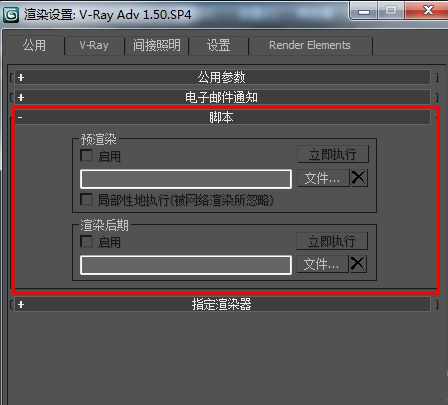
3、然后在渲染后期这项点击后面的文件,选择这个自动关机的脚本,然后确定。
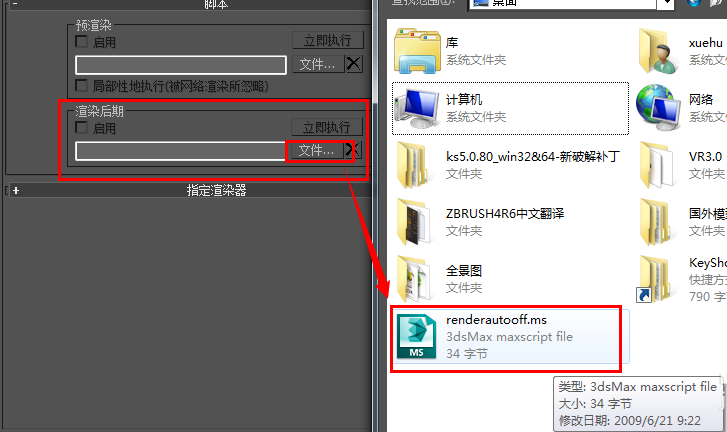
4、加载完成后,把启用勾选上,这个不要忘记,不然,加载是没问题,但是渲染完不会执行,这个启用一定要勾选。
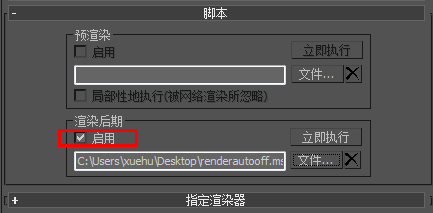
5、然后开始渲染,渲染结束后,状态栏系统会提示将在11分钟内关闭,这个渲染结束到关机中间停留会有10分钟。
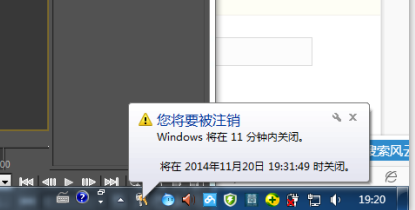
6、这样,等10分钟后电脑就会自动关机,这个在渲染之前一定要保存下文件。那么,如果不想关机了,怎么取消关机呢,这里需要打开运行输入框,快捷键window+R键。
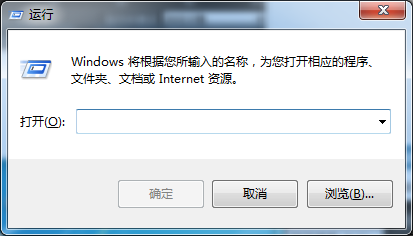
7、然后我们需要在运行里输入shutdown -a 。
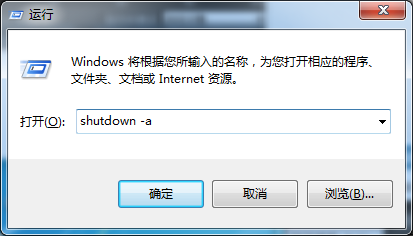
8、输入好后,电脑同样会提示注销被取消。
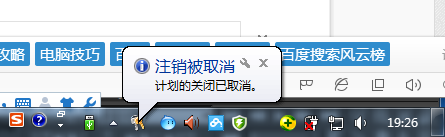
9、那么,电脑就不会关机了,好了,介绍渲染完成后自动关机及取消关机,希望能再使用上能有所帮助大家。
相关推荐: